El código de error 0xc00d36cb no puedo jugar es un problema de reproducción común que encuentran los usuarios de Windows cuando intentan reproducir videos. Este código de error suele aparecer en Windows 10 y 11, lo que interrumpe la reproducción de vídeo y le impide disfrutar del contenido que desea. Cuando esto ocurre, puedes ver un mensaje: No se puede reproducir este video. Código de error: 0xc00d36cb.
Este artículo explorará varias causas principales del error 0xc00d36cb y proporcionará cinco métodos para resolverlo con facilidad.
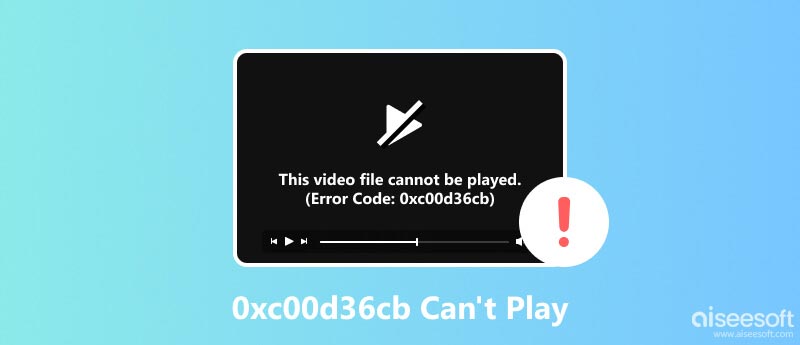
El error 0xc00d36cb no se puede reproducir indica que su reproductor multimedia no puede reproducir el archivo de video debido a un problema subyacente. Puede manifestarse en varios escenarios, como al reproducir vídeos desde la aplicación Películas y TV, navegadores web u otras aplicaciones de reproducción de vídeos.
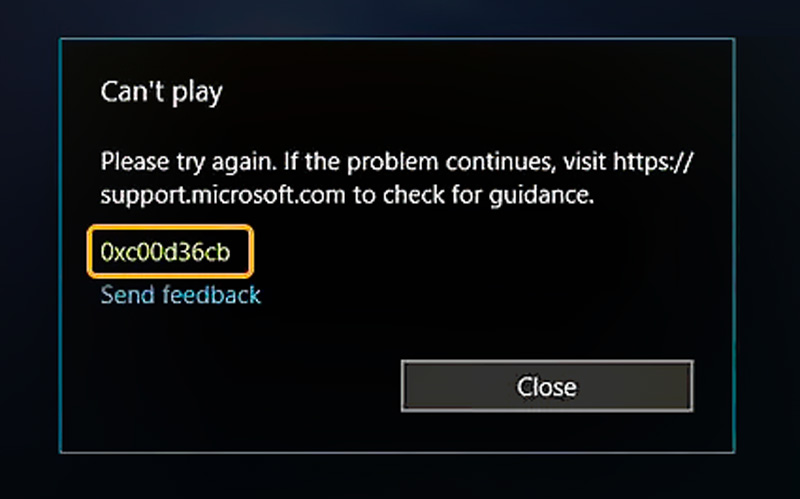
Varios factores pueden provocar el error 0xc00d36cb, incluidos archivos de vídeo corruptos, códecs obsoletos, archivos de sistema corruptos, conflictos de controladores o problemas con la propia aplicación del reproductor multimedia.
Encontrar el error 0xc00d36cb al intentar reproducir un vídeo puede resultar frustrante, especialmente cuando estás ansioso por ver tu película o programa favorito. Esta parte comparte cinco métodos efectivos para resolver el error 0xc00d36cb y hacer que sus videos vuelvan a reproducirse sin problemas.
Windows tiene un solucionador de problemas integrado diseñado específicamente para solucionar problemas de reproducción de video. Busca problemas comunes y aplica las soluciones adecuadas. Navegar a Actualización y seguridad desde la aplicación Configuración y elija Solucionar problemas.
Haga clic Solucionadores de problemas adicionales y desplácese hacia abajo para seleccionar Reproducir vídeo. Hacer clic Ejecutar el solucionador de problemas y permitirle detectar y rectificar cualquier problema.
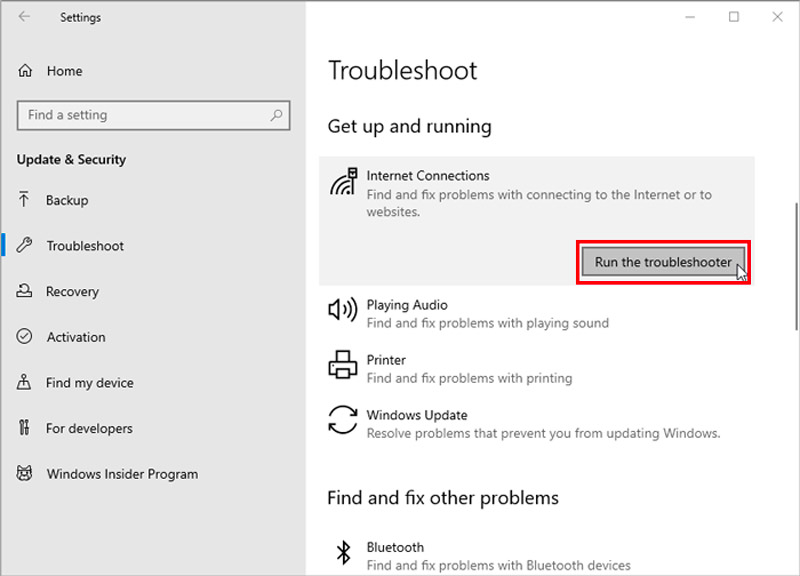
Restablecer la aplicación Películas y TV a menudo puede resolver errores relacionados con la reproducción de video. Este proceso borrar el caché y los datos de la aplicación, eliminando potencialmente cualquier información corrupta u obsoleta que pueda estar causando el error.
Ve a Apps en la aplicación Configuración y haga clic en Aplicaciones y características. Localice el Películas y TV aplicación en la lista y elija configuración de la aplicación. Hacer clic Reanudar y confirma eso.
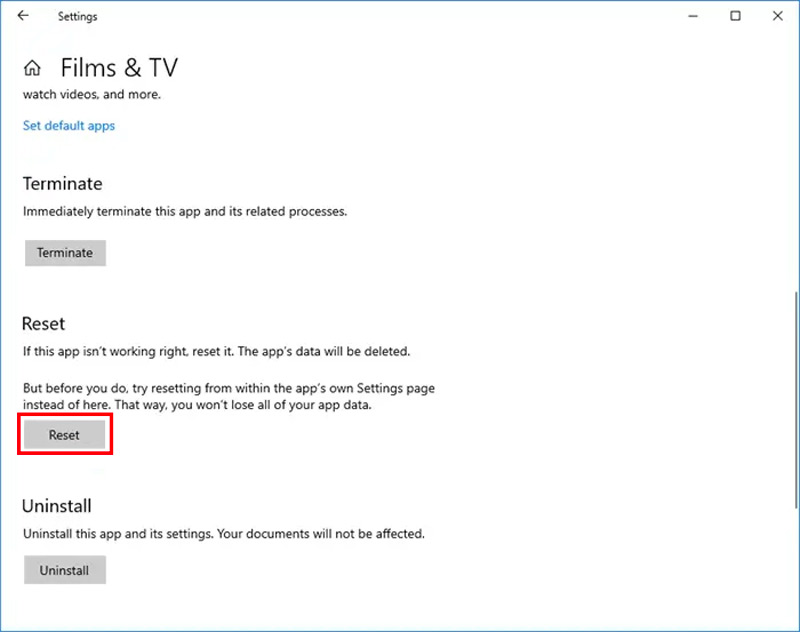
Si el problema se extiende a otras aplicaciones además de Películas y TV, considere restablecer Microsoft Store. Abre el Inicio menú, buscar wsresety ejecute el símbolo del sistema como administrador. Tipo wsreset y pulse Participar.
Los códecs son componentes de software esenciales que permiten a los reproductores multimedia decodificar y reproducir diferentes formatos de vídeo. Los códecs obsoletos o incompatibles pueden provocar errores de reproducción. Para asegurarse de tener instalados los códecs más recientes, puede instalar K-Lite Codec Pack o VLC Media Player. Estos paquetes de software incluyen un conjunto completo de códecs que admiten muchos formatos de vídeo.
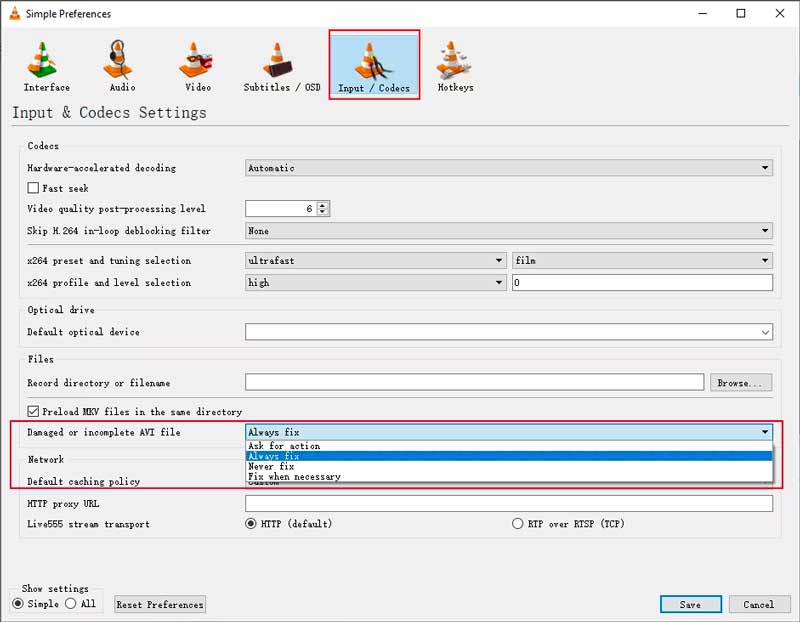
Si el archivo de vídeo está dañado, es posible que no se reproduzca correctamente y provoque el error 0xc00d36cb. Puedes usar el poderoso Reparación de video Aiseesoft para reparar videos corruptos y corregir varios errores de reproducción, incluido el error 0xc00d36cb. Ofrece una solución integral para restaurar videos dañados y garantizar una reproducción fluida.
100% Seguro. Sin anuncios.
100% Seguro. Sin anuncios.
Descargue e instale la reparación de video recomendada en su computadora. Ejecútelo y haga clic + para cargar su archivo de video corrupto. Puede optar por agregar un video de muestra para una mejor reparación.
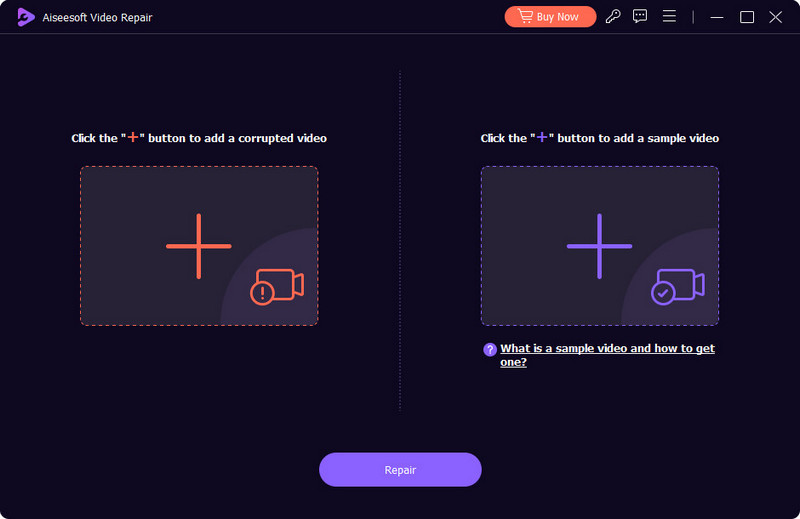
Haga clic en el Reparacion para comenzar el proceso de escaneo de errores. Emplea tecnología de reparación avanzada para analizar y arreglar archivos de video corruptos, asegurando la máxima precisión de reparación.
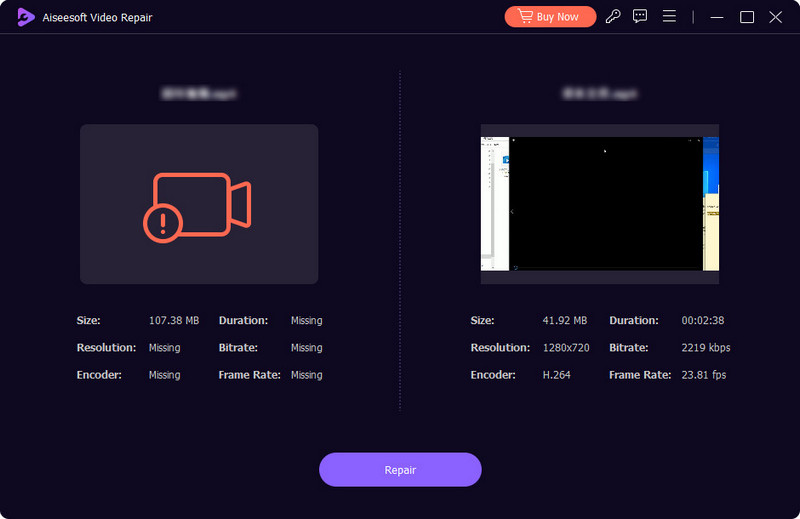
Cuando finalice el proceso de reparación, puede obtener una vista previa del video reparado para asegurarse de que se reproduzca sin problemas. Luego, haga clic Guardar para guardar el archivo de video reparado y verificar si el error 0xc00d36cb desapareció.
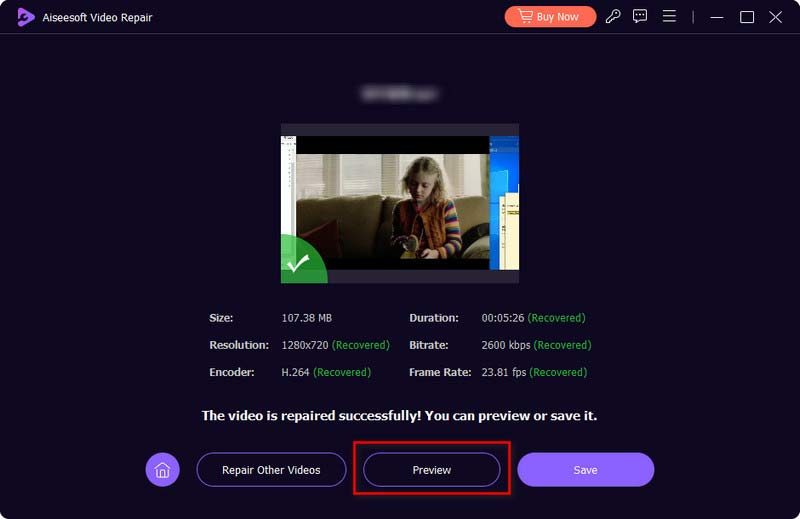
En algunos casos, el error 0xc00d36cb puede estar asociado con una configuración de perfil de usuario dañada. Crear un nuevo perfil de usuario puede eliminar esta posibilidad.
Navegue hasta Cuentas en la aplicación Configuración. Hacer clic Familia y otros usuarios y elija agregar un nuevo usuario. Cree un nuevo perfil de usuario siguiendo las instrucciones y luego cambie al perfil de usuario recién creado e intente reproducir el archivo de video.
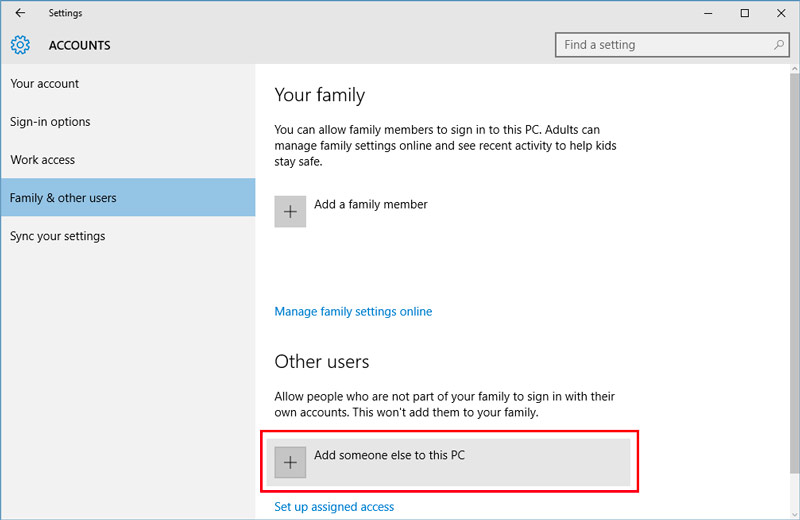
¿Por qué mi video MP4 no reproduce 0xc00d36c4?
Varias razones harán que su video MP4 no se reproduzca con el código de error 0xc00d36c4, incluido el formato de archivo o códec no compatible, el archivo de video dañado, los códecs obsoletos o incompatibles y los problemas con la aplicación Películas y TV o Microsoft Store. Ocasionalmente, los problemas subyacentes del sistema, como archivos del sistema dañados o controladores desactualizados, también pueden desencadenar el error 0xc00d36c4.
¿Qué es el código de error 0xc00d36b4 en Xbox?
El código de error 0xc00d36b4 en Xbox es un error de reproducción multimedia que puede ocurrir al intentar reproducir un archivo de video o música en la consola Xbox. Indica que el archivo multimedia que está intentando reproducir tiene un formato no compatible o está dañado. Este error de reproducción 0xc00d36b4 puede ocurrir con varios reproductores multimedia, incluidos Windows Media Player, Xbox y Groove Music.
¿Qué es el código de error 0xc00d36b4 en Windows 11?
El código de error 0xc00d36b4 en Windows 11 es un error de reproducción multimedia que puede ocurrir al intentar reproducir un archivo de video o música en computadoras con Windows 11. Significa que hay un problema al descodificar el contenido multimedia, lo que impide que el reproductor multimedia lo reproduzca correctamente.
Conclusión
Con las soluciones de resolución de problemas adecuadas, debería poder resolver el problema. Error 0xc00d36cb y restaure la reproducción de video perfecta en su dispositivo Windows. Si tiene alguna pregunta o inquietud adicional sobre el error 0xc00d36cb, simplemente déjenos un mensaje.

Repare sus archivos de video dañados o dañados en segundos con la mejor calidad.
100% Seguro. Sin anuncios.
100% Seguro. Sin anuncios.